win10如何屏蔽广告推送 如何关闭w10系统中的广告展示
win10如何屏蔽广告推送,随着Windows 10系统的普及,许多用户发现在日常使用过程中出现了一些烦人的广告推送,甚至在桌面上也能看到一些广告展示,这些广告不仅影响了用户的使用体验,还可能泄露个人隐私。为此许多用户想要了解如何屏蔽Windows 10系统中的广告推送,以及如何关闭系统中的广告展示。下面我们一起来探讨一下这个问题。
解决方法:
1、开始菜单广告
win10会在开始菜单中加入一些游戏之类的广告,而且点击了就会被安装之类的,右击点击并选择卸载,然后进入,设置---个性化---开始,把【偶尔在‘开始’菜单中显示建议】的开关关闭。
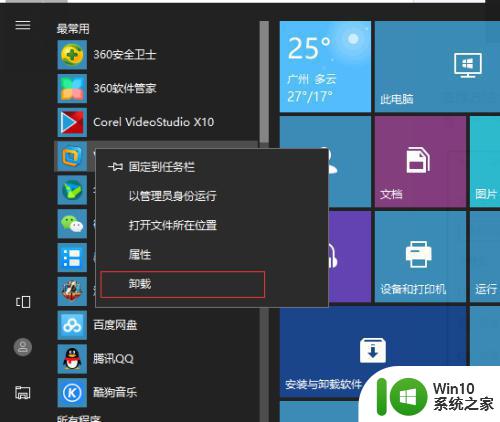
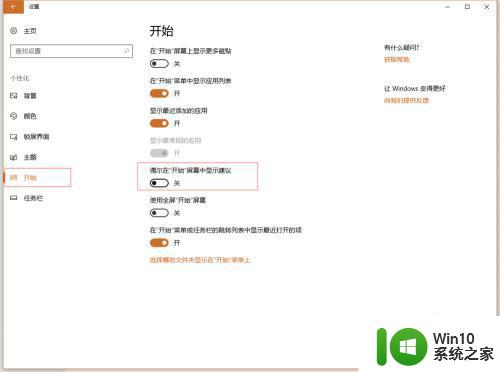
2、锁屏广告
锁屏广告主是要因为开了锁屏聚焦,主要是win10的一些技巧和介绍,同样在设置---个性化---锁屏界面,将【背景】切换到【图片】,并把“在锁屏界面上从Windows和Cortana获取花絮、提示等”关闭。
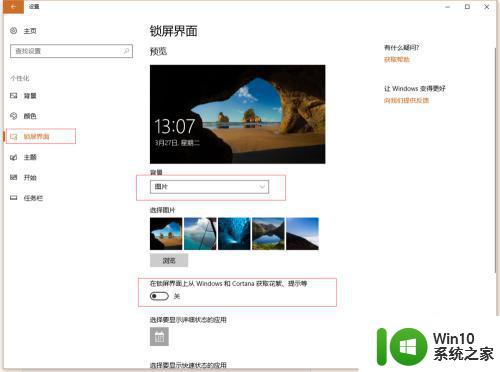
3、小娜广告
对于小娜的广告,没有什么直接的选项,有软件可以直接对小娜进行屏蔽操作,这里只作小娜的些相关通知进行关闭。
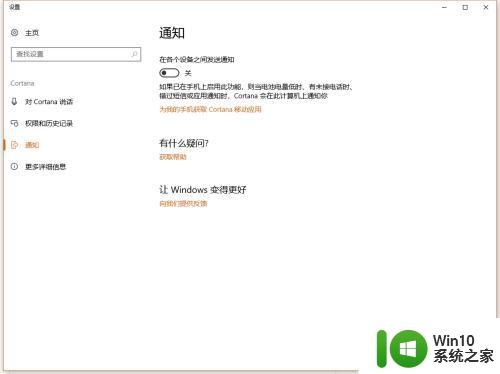
4、通知中心广告
同样进入到设置---系统---通知和操作,把图中框选中的选项进行关闭即可。
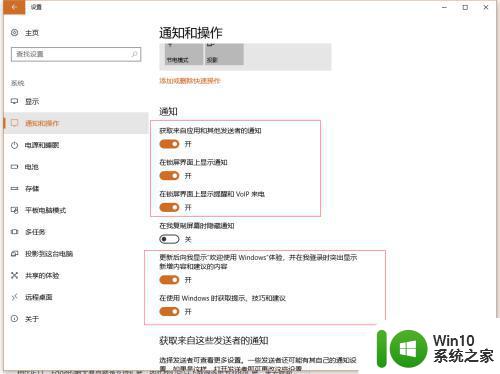
5、Edge浏览器网页广告
Edge最大的特点是支持了扩展插件的安装,屏蔽网页广告当然选择商店里的面的广告拦截插件。
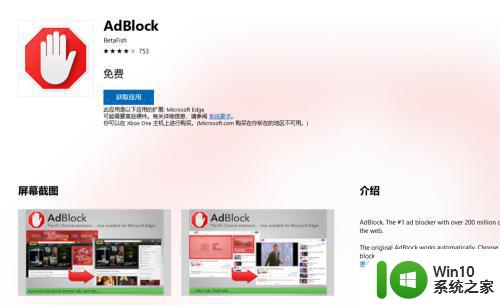
6、磁贴广告
磁贴广告与开始菜单的广告一致,同样在设置---个性化---开始,把【偶尔在‘开始’菜单中显示建议】的开关关闭,达到禁用的目的。
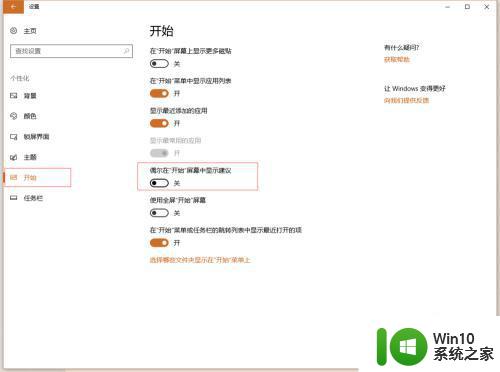
以上就是Win10如何屏蔽广告推送的全部内容,如果需要,您可以按照本文提供的步骤进行操作,希望这篇文章能够对您有所帮助。
win10如何屏蔽广告推送 如何关闭w10系统中的广告展示相关教程
- win10屏蔽360广告推送的方法 win10如何屏蔽360的广告推送
- w10系统怎么屏蔽广告弹窗 w10系统如何屏蔽网页广告
- win10浏览器页面广告怎么关闭 win10浏览器如何屏蔽页面广告
- win10怎么屏蔽弹出的广告 win10如何关闭弹窗广告
- w10弹屏广告如何屏蔽 w10电脑禁止弹窗广告的方法
- 电脑w10系统如何设置屏蔽所有垃圾广告 如何在Windows 10系统中设置屏蔽垃圾广告
- win10电脑如何屏蔽弹窗广告 win10电脑怎样关闭弹窗广告
- win10系统怎样屏蔽弹窗广告 如何在Windows 10系统中屏蔽弹窗广告
- win10电脑屏蔽弹窗广告怎么设置 win10电脑如何屏蔽弹窗广告
- win10锁屏界面的广告如何关掉 win10锁屏广告关闭方法
- w10电脑怎么取消广告弹窗 如何关闭w10电脑的广告弹框
- win10预览版清楚广告的方法 win10预览版系统如何关闭广告
- win10玩只狼:影逝二度游戏卡顿什么原因 win10玩只狼:影逝二度游戏卡顿的处理方法 win10只狼影逝二度游戏卡顿解决方法
- 《极品飞车13:变速》win10无法启动解决方法 极品飞车13变速win10闪退解决方法
- win10桌面图标设置没有权限访问如何处理 Win10桌面图标权限访问被拒绝怎么办
- win10打不开应用商店一直转圈修复方法 win10应用商店打不开怎么办
win10系统教程推荐
- 1 win10桌面图标设置没有权限访问如何处理 Win10桌面图标权限访问被拒绝怎么办
- 2 win10关闭个人信息收集的最佳方法 如何在win10中关闭个人信息收集
- 3 英雄联盟win10无法初始化图像设备怎么办 英雄联盟win10启动黑屏怎么解决
- 4 win10需要来自system权限才能删除解决方法 Win10删除文件需要管理员权限解决方法
- 5 win10电脑查看激活密码的快捷方法 win10电脑激活密码查看方法
- 6 win10平板模式怎么切换电脑模式快捷键 win10平板模式如何切换至电脑模式
- 7 win10 usb无法识别鼠标无法操作如何修复 Win10 USB接口无法识别鼠标怎么办
- 8 笔记本电脑win10更新后开机黑屏很久才有画面如何修复 win10更新后笔记本电脑开机黑屏怎么办
- 9 电脑w10设备管理器里没有蓝牙怎么办 电脑w10蓝牙设备管理器找不到
- 10 win10系统此电脑中的文件夹怎么删除 win10系统如何删除文件夹
win10系统推荐
- 1 索尼笔记本ghost win10 32位优化安装版v2023.04
- 2 系统之家ghost win10 32位中文旗舰版下载v2023.04
- 3 雨林木风ghost win10 64位简化游戏版v2023.04
- 4 电脑公司ghost win10 64位安全免激活版v2023.04
- 5 系统之家ghost win10 32位经典装机版下载v2023.04
- 6 宏碁笔记本ghost win10 64位官方免激活版v2023.04
- 7 雨林木风ghost win10 64位镜像快速版v2023.04
- 8 深度技术ghost win10 64位旗舰免激活版v2023.03
- 9 系统之家ghost win10 64位稳定正式版v2023.03
- 10 深度技术ghost win10 64位专业破解版v2023.03